Nutzt Ihr ein Samsung-Handy, ist dieses durch verschiedene Sicherheitsmechanismen geschützt. Das ist so lange schön und gut, bis Ihr Euch ausgesperrt habt. Funktioniert der Fingerabdrucksensor nicht mehr und schlägt auch die Gesichtserkennung fehl, könnt Ihr Eure PIN eingeben. Aber was, wenn Ihr den Entsperrcode vergessen habt?
Samsung hat seinen "Find my Mobile"-Service umbenannt in SmartThingsFind umbenannt. Den Service gibt es natürlich nach wie vor, ärgerlicherweise hat Samsung aber die Funktion entfernt, von dort aus das Smartphone entsperren zu können. Reichte einst Euer Samsung-Account dafür aus, gibt es diese Möglichkeit nun leider nicht mehr. Wundert Euch also nicht, wenn Ihr die Funktion bei SmartThingsFind nicht mehr auffindet – Samsung hat sie halt leider gekillt.
Inhaltsverzeichnis:
- Reminder: Habt Ihr Smart-Lock genutzt?
- Setzt Euer Smartphone von einem anderen Gerät aus zurück
- Setzt Euer Smartphone per Tastendruck zurück
Höchstwahrscheinlich könnt Ihr nichts anderes tun, als Euer Smartphone zurückzusetzen. Dafür solltet Ihr vorher ein Backup Eurer Daten machen. Das ist mit ein paar Umständen auch möglich, wenn Euer Handy gesperrt ist. Mehr zum Thema findet Ihr auf unserer Sonderseite zu Smartphone-Backups.
Habt Ihr Smart-Lock genutzt?
Vielleicht fiel es Euch in der Panik nicht ein – aber habt Ihr eventuell bei einem Gerät oder einem WLAN-Netzwerk das Feature Smart-Lock eingerichtet? Dabei handelt es sich um eine Systemfunktion von Android, die es Euch ermöglicht, die Authentifizierung beim Handy in Kombination mit bestimmten Geräten oder Standorten zu umgehen.
Smart-Lock funktioniert auch mit Bluetooth-Kopfhörern oder weiteren Geräten. Leider könnt Ihr die Funktion nicht ohne Entsperrcode einrichten – daher soll dieser Abschnitt nur ein kurzer Reminder sein. Habt Ihr von Smart-Lock noch nie etwas gehört, geht's leider nicht ohne Zurücksetzen.
Handy über einen Browser zurücksetzen
Da das Remote-Entsperren über SmartThingsFind nicht mehr klappt, müsst Ihr es wohl leider zurücksetzen. Dabei werden alle Daten von Eurem Handy gelöscht. Habt Ihr also vor dem Sperren kein Backup erstellt, ist mit einem gewaltigen Datenverlust zu rechnen:
- Geht zu Googles Service-Seite Mein Gerät finden.
- Meldet Euch mit Eurem Google-Konto an.
- Wählt das Gerät, das Ihr löschen wollt.
- Wählt Daten von Gerät löschen, um alle Daten, inklusive dem vergessenen Sperrcode, von Eurem Smartphone zu entfernen.
Wenn Ihr Euer Handy zurückgesetzt habt, könnt Ihr es wieder neu einrichten. Dabei meldet Ihr Euch mit Eurem Samsung-Konto und Eurem Google-Konto neu an und könnt womöglich gesicherte Daten wieder auf das Smartphone laden. Mehr über die Einrichtung von Android-Handys lest Ihr in der verlinkten Anleitung.
Smartphone ohne Browser zurücksetzen
Jedes Smartphone lässt sich auch ganz ohne Computer oder zweites Smartphone zurücksetzen. Dafür müsst Ihr es im Recovery Mode neu starten.
Behaltet dabei im Hinterkopf, dass es seit Android Lollipop eine Sicherheitsfunktion gibt. Ihr müsst Euch bei einem Google-Konto anmelden, welches vor dem Löschen auf dem Smartphone aktiviert war. Das soll verhindern, dass Diebe das Smartphone über den Wiederherstellungsmodus löschen und anschließend verwenden können. Habt Ihr verschiedene Konten verwendet, wählt ein beliebiges davon.
So löscht Ihr Euer Samsung-Smartphone per Tastendruck:
- Schaltet Euer Smartphone aus.
- Haltet sowohl die Ein-/Aus-Taste als auch die Lauter-Taste gedrückt, um in den Wiederherstellungsmodus zu gelangen.
- Navigiert hier mit der Lautstärkewippe. Mit dem Einschaltknopf wählt Ihr eine Option aus.
- Wählt den Recovery Mode und dann Wipe data/factory reset und bestätigt das dann noch einmal.
- Sobald der Vorgang abgeschlossen ist, startet Euer Smartphone neu und Ihr könnt Euch wie gewohnt mit Eurem Google-Konto anmelden.
Musstet Ihr schon mal wegen einer vergessenen PIN Euer Handy komplett zurücksetzen? Kennt Ihr einen anderen Weg, wie man ohne PIN sein Samsung-Handy entsperrt bekommt? Dann schreibt es uns in die Kommentare.
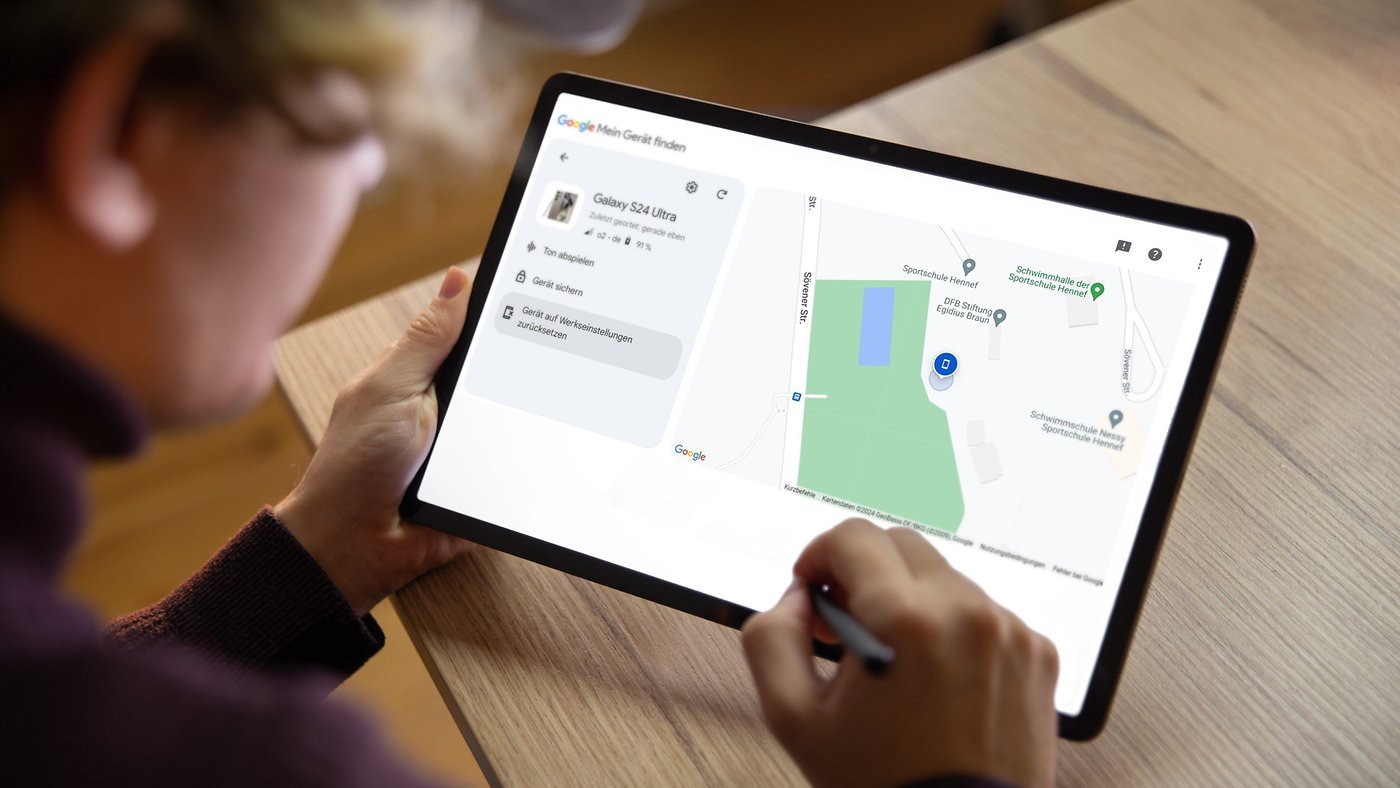

Kommentare
Kommentare
Beim Laden der Kommentare ist ein Fehler aufgetreten.